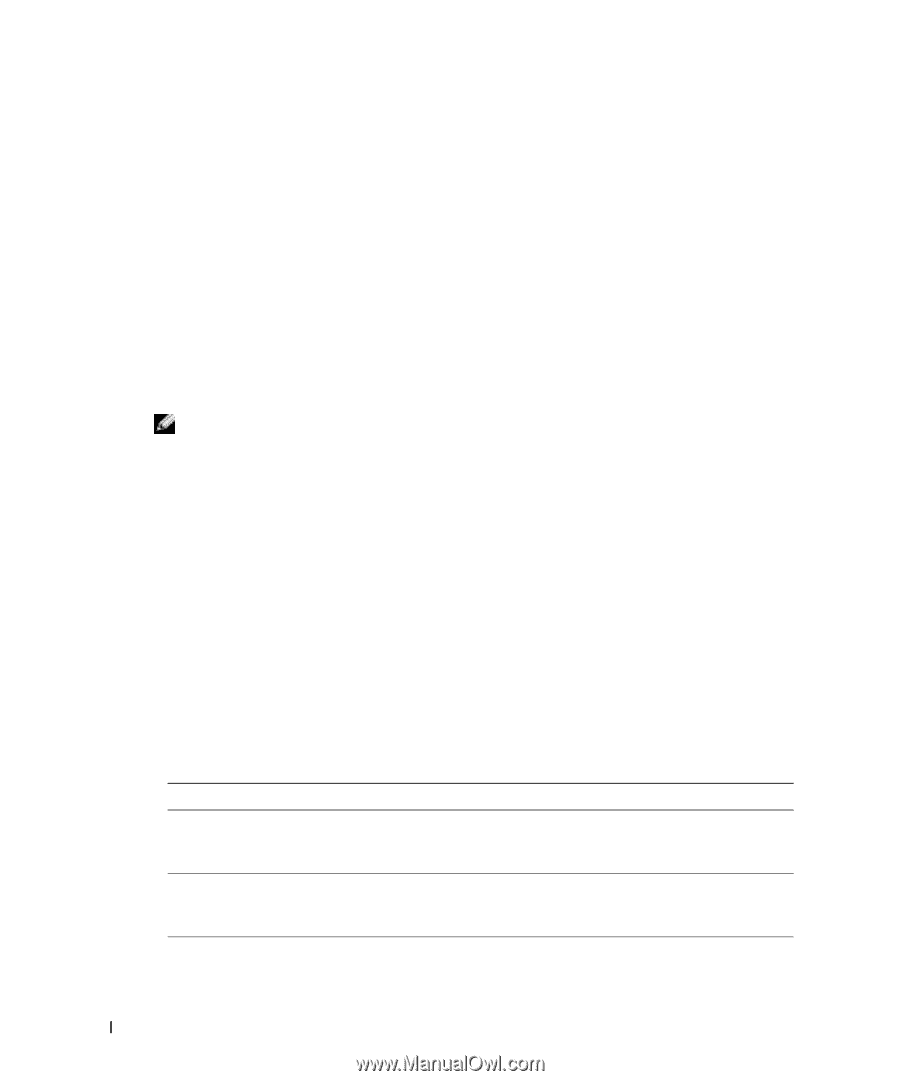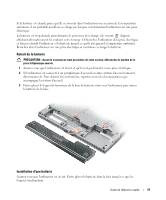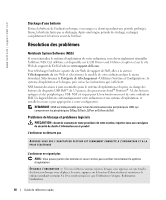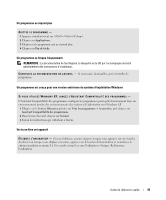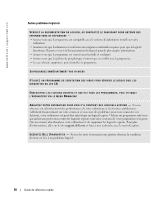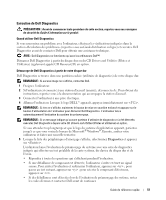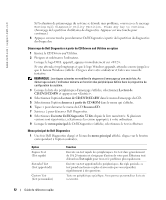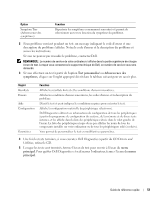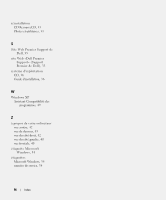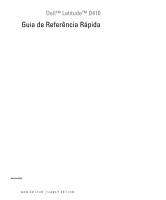Dell Latitude D410 Quick Reference Guide - Page 52
Lecteur de, CD/DVD/CD-RW, Lecteur de CD/DVD/CD-RW, Amorcer à partir du CD-ROM, ResourceCD
 |
View all Dell Latitude D410 manuals
Add to My Manuals
Save this manual to your list of manuals |
Page 52 highlights
FILE LOCATION: J:\DL\DL044399\DTP\D5173fb0.fm www.dell.com | support.dell.com Si l'évaluation de préamorçage du système se déroule sans problème, vous recevez le message Booting Dell Diagnostic Utility Partition. Press any key to continue. (Amorçage de la partition d'utilitaires de diagnostics. Appuyez sur une touche pour continuer.) 6 Appuyez sur une touche pour démarrer Dell Diagnostics à partir de la partition de diagnostics du disque dur. Démarrage de Dell Diagnostics à partir du CD Drivers and Utilities en option 1 Insérez le CD Drivers and Utilities. 2 Éteignez et redémarrez l'ordinateur. Lorsque le logo DELL apparaît, appuyez immédiatement sur . Si vous attendez trop longtemps et que le logo Windows apparaît, attendez encore jusqu'à ce que le bureau Windows s'affiche. Éteignez alors votre ordinateur et faites une nouvelle tentative. REMARQUE : Les étapes suivantes ne modifient la séquence d'amorçage qu'une seule fois. Au démarrage suivant, l'ordinateur démarre en fonction des périphériques définis dans le programme de configuration du système. 3 Lorsque la liste des périphériques d'amorçage s'affiche, sélectionnez Lecteur de CD/DVD/CD-RW et appuyez sur . 4 Sélectionnez l'option Lecteur de CD/DVD/CD-RW dans le menu d'amorçage du CD. 5 Sélectionnez l'option Amorcer à partir du CD-ROM dans le menu qui s'affiche. 6 Tapez 1 pour démarrer le menu du CD ResourceCD. 7 Saisissez 2 pour démarrer Dell Diagnostics. 8 Sélectionnez Exécuter Dell Diagnostics 32 bits depuis la liste numérotée. Si plusieurs versions sont répertoriées, sélectionnez la version appropriée à votre ordinateur. 9 Lorsque le menu principal de Dell Diagnostics s'affiche, sélectionnez le test à effectuer. Menu principal de Dell Diagnostics 1 Une fois Dell Diagnostics chargé et l'écran du menu principal affiché, cliquez sur le bouton correspondant à l'option souhaitée. Option Express Test (Test rapide) Extended Test (Test approfondi) Custom Test (Test personnalisé) Fonction Exécute un test rapide des périphériques. Ce test dure généralement de 10 à 20 minutes et n'exige pas d'action de votre part. Effectuez tout d'abord un Test rapide pour trouver le problème plus rapidement. Exécute un test approfondi des périphériques. En règle générale, ce test prend une heure ou plus et nécessite que vous répondiez régulièrement à des questions. Teste un périphérique spécifique. Vous pouvez personnaliser les tests à exécuter. DELL CONFIDENTIEL - PRÉLIMINAIRE 12/8/04 - POUR AVANT-PROJET SEULEMENT 52 Guide de référence rapide